2 minutos de leitura
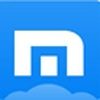
"Navegador web versátil, com núcleo baseado no Internet Explorer."
Índice
ToggleO Maxthon para Android é browser para dispositivos com sistema android. Este navegador de internet possui funções semelhantes aos navegador Firefox, como a barra de URL e barra de pesquisa; ao Google Chrome devido à rapidez e eficiência igual; e ao Internet Explorer pois possui um ótimo designer. Mas diferente da maioria ele possui carregamento na nuvem para seus arquivos, barra de favoritos e outras funções.
Para baixar utilize o link de download que se encontra no botão nesta mesma página, uma imagem Qr Code será exibida, para fazer sua leitura utilize o programa ‘Barcode’ colocando a câmera sobre a imagem. Ela direcionará você até a página do Google Play. Clique em ‘Instalar>Abrir’, assim o app será executado em seu celular ou tablet.
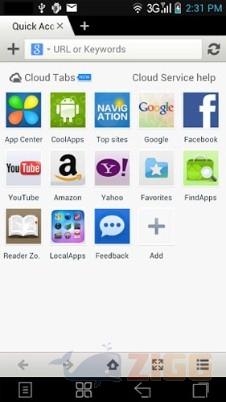
Como instalar Maxthon para Android
Depois de clicar no botão de download e selecionar Android como opção, você será redirecionado para a página do Maxthon no Google Play. Clique em Instalar e, na janela seguinte, selecione a opção Aceitar. Aguarde enquanto o sistema realiza os processos de download e de instalação do navegador e clique em Abrir para executá-lo.
O Maxthon para Android é um bom modo acessar seus arquivos à qualquer momento de qualquer lugar. Uma opção é o ‘Cloud Push‘, com este botão você pode enviar textos, imagens, sites ou links através da nuvem salvando, em sua conta para acessar posteriormente no Maxthon, instalado no Mac, Android ou Windows.
Você também pode utilizar o ‘Cloud Tabs‘ uma funcionalidade que permite acessar páginas que estão em execução em outro dispositivo conectado à sua conta por meio de sincronização. Tenha, de onde estiver, sua barra de favoritos e o suporte para download de arquivos em vários formatos através de ‘My Cloud’, para backup em qualquer dispositivo.
Fácil de usar o Maxthon para Android dá pra navegar na internet com rapidez e segurança. Crie e acesse sua conta para que o serviço na nuvem possa ser utilizado. Para acessar um site, insira uma palavra chave na barra de pesquisa e selecione o buscador. Você também poderá usar a barra de URL tanto inserindo um endereço como através de keywords.
Reabra guias fechadas sem problemas, clicando no botão com o ícone de voltar. Assim a última aba será reaberta. No ícone de lista você vai encontrar as funções ‘Cloud Tabs’ que compartilha as abas que estão em execução em seu iPhone enviando através da nuvem. Também botão para download, screenshot, screenlock, settings e feedback.
No results available
ResetSem resultados
ResetPor favor, desative o AdBlock para continuar acessando nosso conteúdo.